常见的电脑故障及其解决方法
计算机经常出现的问题与处理方法6篇

计算机经常出现的问题与处理方法6篇第1篇示例:计算机在我们日常生活中扮演着越来越重要的角色,但是随之而来的问题也是层出不穷。
计算机经常出现的问题给我们的生活和工作带来不便和困扰,但只要我们掌握了正确的处理方法,这些问题都可以得到有效解决。
下面就让我们来总结一下计算机经常出现的问题及其处理方法。
1. 电脑死机或卡顿问题电脑死机或卡顿是我们经常遇到的问题之一。
当电脑出现死机或卡顿现象时,我们可以尝试按下Ctrl+Alt+Delete键组合来打开任务管理器,然后结束一些不必要的程序或进程,以释放内存和CPU资源。
2. 蓝屏问题蓝屏是Windows系统经常出现的问题之一。
当电脑出现蓝屏时,我们可以尝试重启电脑,或者进入安全模式以排查问题。
如果问题持续存在,我们可以尝试升级系统补丁或重装系统。
3. 病毒感染问题病毒感染是计算机安全的重要问题。
为了防止病毒感染,我们应该定期更新杀毒软件和系统补丁,避免点击可疑链接和下载未经证实的软件。
4. 硬件故障问题硬件故障是计算机经常出现的问题之一。
当电脑出现硬件故障时,我们可以尝试检查硬件连接是否正常,清洁散热器,或者联系售后服务进行维修。
5. 网络连接问题网络连接问题也是我们经常遇到的问题之一。
当网络连接出现问题时,我们可以尝试重启路由器、调整网络设置,或者联系网络服务提供商进行帮助。
6. 操作系统崩溃问题操作系统崩溃是计算机经常出现的问题之一。
当操作系统崩溃时,我们可以尝试使用系统恢复功能来恢复系统设置,或者重装操作系统来解决问题。
7. 数据丢失问题数据丢失是我们经常遇到的问题之一。
为了避免数据丢失,我们应该定期备份重要数据,使用可靠的数据恢复工具来恢复丢失的数据。
第2篇示例:计算机作为现代工作生活中不可或缺的工具,随着使用频率的增加,也会出现各种问题。
了解计算机经常出现的问题及其处理方法,可以帮助我们更好地维护电脑,提高工作效率。
一、计算机开机变慢计算机开机变慢可能是由于系统启动项过多,可以通过以下方法解决:1. 禁用部分自启动项:在任务管理器中禁用部分自启动程序,减少开机时的负担。
常见的电脑故障及解决方法

常见的电脑故障及解决方法电脑在我们日常生活中扮演着至关重要的角色,但有时候它们会出现一些故障。
本文将详细介绍一些常见的电脑故障及解决方法。
一、电脑无法启动1. 检查电源线是否插好,并确保电源开关打开。
如果有多个电源插口,尝试更换插口。
2. 检查显示器是否正常工作,确认显示器的电源线和连接线是否可靠连接。
3. 如果以上步骤都没解决问题,可能是电脑主板或电源故障,这时候需要找专业维修人员协助处理。
二、电脑运行缓慢1. 清理磁盘空间,删除不需要的文件和程序。
2. 运行杀毒软件,检查是否存在恶意软件或病毒。
3. 关闭不需要的后台程序,释放系统资源。
4. 升级内存条,增加电脑运行速度。
5. 升级硬盘为固态硬盘,提高读写速度。
三、无法上网1. 检查网络连接是否正常,确认网线或无线连接是否松动或断开。
2. 重启路由器或调制解调器,并确保它们正常运行。
3. 检查电脑的网络设置,确保IP地址和DNS服务器设置正确。
4. 重置网络设置,可以通过控制面板的网络和共享中心进行设置。
四、蓝屏死机1. 检查是否有新安装的硬件或软件,如果有,尝试卸载或替换它们。
2. 更新电脑的驱动程序,尤其是显卡驱动,可能存在驱动不兼容的问题。
3. 检查电脑是否过热,如果有,清洁电脑内部并确保风扇正常运转。
五、电脑常出现应用程序错误1. 升级或重新安装相关的应用程序。
2. 检查应用程序是否兼容当前操作系统版本。
3. 清理临时文件夹和注册表,可以使用专业的清理软件来完成。
六、USB设备无法被识别1. 检查USB设备是否插好,尝试更换不同的USB接口。
2. 右击“我的电脑”,选择“管理”,找到“设备管理器”,检查USB控制器是否正常工作,如有需要,升级或重新安装驱动程序。
3. 重启电脑,并在重启后插入USB设备,看是否能够被识别。
七、电脑发出异常声音1. 检查电脑内部风扇是否正常运转,是否有异物进入。
2. 检查硬盘和光驱是否松动,需要重新连接并加固螺丝。
如何解决电脑维修中的十大常见问题

如何解决电脑维修中的十大常见问题电脑作为现代生活的重要工具,经常会出现各种故障,影响用户的正常使用。
为了避免频繁维修和减少损失,本文将介绍电脑维修中的十大常见问题及解决方法。
希望这些方法能够帮助读者更好地解决电脑故障。
问题一:电脑无法启动解决方法:首先检查电脑是否接通电源,并确认电源线是否松动或是出现损坏。
若电源问题排除,可以尝试断开主电源,清除内存,并重新连接电源试一试。
如果问题依然存在,可能是主板或其他硬件故障,建议寻求专业维修人员的帮助。
问题二:电脑死机或卡顿解决方法:这通常是由于电脑运行占用过高的内存或处理器导致的。
可以尝试关闭一些不必要的程序或进程,清理内存和硬盘空间。
同时,定期进行系统维护和更新也是保持电脑流畅运行的重要步骤。
问题三:电脑蓝屏或系统崩溃解决方法:蓝屏通常是由于硬件或软件冲突引起的。
可以尝试升级系统补丁和驱动程序,或者重新安装相关软件。
如果问题经常发生,建议备份重要文件并重装系统。
问题四:无法连接到无线网络解决方法:首先检查是否电脑的无线功能开启,同时确认网络是否正常工作。
尝试重新启动路由器和电脑,或者重置网络设置。
如果问题依然存在,可能是无线网卡或驱动程序出现问题,可以尝试更新驱动程序或更换无线网卡。
问题五:电脑发出异常噪音解决方法:异常噪音通常是由于风扇、硬盘或电源损坏引起的。
首先确认噪音来源,然后清理或更换受损部件。
如果不确定噪音来源,建议求助专业维修人员。
问题六:电脑无法识别设备解决方法:重新连接设备,确保相关连接线连接牢固。
可以尝试更换USB接口,并检查设备驱动程序是否正确安装或需要更新。
如果问题依然存在,可能是设备本身出现故障,建议联系厂商或专业维修人员。
问题七:电脑运行速度缓慢解决方法:清理磁盘空间,删除无用文件和软件。
关闭不必要的自启动程序,运行病毒扫描程序清除恶意软件。
优化系统设置,定期进行电脑维护和更新。
问题八:电脑频繁重启解决方法:重启问题可能是由于系统错误、硬件故障或电源问题所致。
电脑常见故障维修及解决方法

电脑常见故障维修及解决方法一、电脑无法启动1.检查电源插头是否插紧,电源线是否损坏。
2.检查电脑是否有足够的电量,尝试更换电池或充电。
3.检查硬件连接是否松动或损坏,如内存条、硬盘等。
4.尝试进入安全模式或恢复模式进行修复。
二、系统崩溃或死机1.清理系统垃圾和无用文件,卸载不必要的软件。
2.更新操作系统及驱动程序,确保其与硬件兼容。
3.升级硬件配置,如增加内存条、更换硬盘等。
4.进行病毒扫描和修复。
三、网络连接问题1.检查网络连接是否正常,如网线是否插紧、Wi-Fi信号强度等。
2.重启路由器及调整网络设置,如IP地址、DNS等。
3.关闭防火墙及杀软等安全软件进行测试。
4.尝试使用其他设备进行测试确认网络问题。
四、蓝屏或黑屏1.检查硬件连接是否松动或损坏,如显卡、内存条等。
2.更新显卡驱动程序和BIOS版本,确保其与操作系统兼容。
3.清理系统垃圾和无用文件,卸载不必要的软件。
4.进行病毒扫描和修复。
五、声音问题1.检查音量设置是否正常,如是否静音或音量过小。
2.检查扬声器或耳机连接是否松动或损坏。
3.更新声卡驱动程序,确保其与操作系统兼容。
4.尝试使用其他音频设备测试确认问题所在。
六、无法打印1.检查打印机连接是否正常,如USB线是否插紧、Wi-Fi信号强度等。
2.检查打印机驱动程序是否正确安装和更新。
3.确保打印机在线并有足够的纸张和墨水或碳粉。
4.尝试重新启动电脑和打印机进行测试。
七、电脑运行缓慢1.清理系统垃圾和无用文件,卸载不必要的软件。
2.关闭不必要的自启动程序和服务,优化开机速度。
3.增加内存条、更换硬盘等硬件配置提高性能。
4.进行病毒扫描和修复。
八、键盘或鼠标失灵1.检查连接线是否插紧,尝试更换连接线进行测试。
2.更新键盘或鼠标驱动程序,确保其与操作系统兼容。
3.清理键盘或鼠标内部灰尘和杂物。
4.尝试使用其他键盘或鼠标进行测试确认问题所在。
九、显示器故障1.检查连接线是否插紧,尝试更换连接线进行测试。
电脑系统常见故障的排查与解决
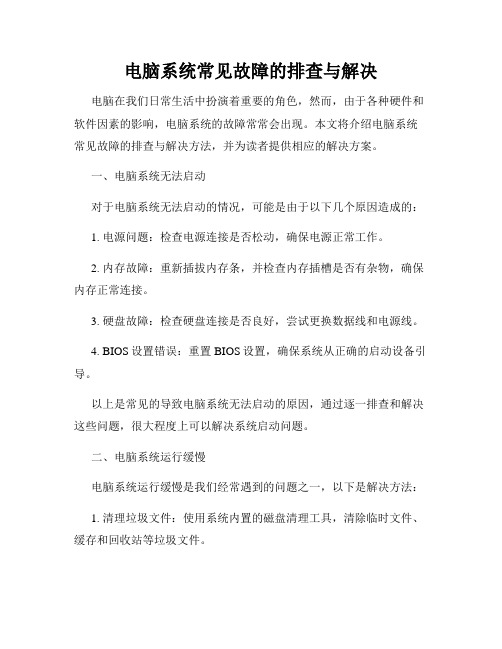
电脑系统常见故障的排查与解决电脑在我们日常生活中扮演着重要的角色,然而,由于各种硬件和软件因素的影响,电脑系统的故障常常会出现。
本文将介绍电脑系统常见故障的排查与解决方法,并为读者提供相应的解决方案。
一、电脑系统无法启动对于电脑系统无法启动的情况,可能是由于以下几个原因造成的:1. 电源问题:检查电源连接是否松动,确保电源正常工作。
2. 内存故障:重新插拔内存条,并检查内存插槽是否有杂物,确保内存正常连接。
3. 硬盘故障:检查硬盘连接是否良好,尝试更换数据线和电源线。
4. BIOS设置错误:重置BIOS设置,确保系统从正确的启动设备引导。
以上是常见的导致电脑系统无法启动的原因,通过逐一排查和解决这些问题,很大程度上可以解决系统启动问题。
二、电脑系统运行缓慢电脑系统运行缓慢是我们经常遇到的问题之一,以下是解决方法:1. 清理垃圾文件:使用系统内置的磁盘清理工具,清除临时文件、缓存和回收站等垃圾文件。
2. 程序优化:卸载不常用的软件,关闭开机自启动项,优化系统启动时间。
3. 病毒扫描:使用权威的杀毒软件进行全盘扫描,清除潜在的恶意软件。
4. 硬盘整理:使用硬盘碎片整理工具,优化硬盘空间分配,提高数据读取速度。
通过以上步骤的操作,可以有效地提升电脑系统的运行速度,改善系统缓慢的问题。
三、蓝屏问题蓝屏问题是电脑系统常见的故障之一,以下是解决方法:1. 更新驱动程序:使用最新的硬件驱动程序,并确保系统与驱动程序的兼容性。
2. 检查硬件问题:拆卸并重新安装硬件设备,确保硬件连接稳定,避免不良硬件造成蓝屏崩溃。
3. 恢复系统:使用系统还原功能将系统恢复到之前正常工作的状态。
4. 修复系统文件:使用系统自带的修复工具,修复可能损坏的系统文件。
通过以上措施的实施,可以一定程度上解决电脑系统蓝屏问题。
四、程序崩溃电脑程序崩溃也是常见的故障之一,以下是解决方法:1. 重新安装程序:卸载问题程序,并重新下载最新版本的程序进行安装。
解决常见的电脑问题及故障排查方法
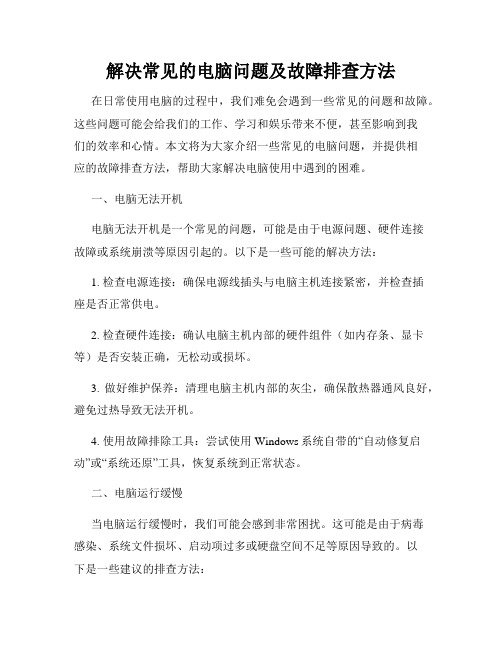
解决常见的电脑问题及故障排查方法在日常使用电脑的过程中,我们难免会遇到一些常见的问题和故障。
这些问题可能会给我们的工作、学习和娱乐带来不便,甚至影响到我们的效率和心情。
本文将为大家介绍一些常见的电脑问题,并提供相应的故障排查方法,帮助大家解决电脑使用中遇到的困难。
一、电脑无法开机电脑无法开机是一个常见的问题,可能是由于电源问题、硬件连接故障或系统崩溃等原因引起的。
以下是一些可能的解决方法:1. 检查电源连接:确保电源线插头与电脑主机连接紧密,并检查插座是否正常供电。
2. 检查硬件连接:确认电脑主机内部的硬件组件(如内存条、显卡等)是否安装正确,无松动或损坏。
3. 做好维护保养:清理电脑主机内部的灰尘,确保散热器通风良好,避免过热导致无法开机。
4. 使用故障排除工具:尝试使用Windows系统自带的“自动修复启动”或“系统还原”工具,恢复系统到正常状态。
二、电脑运行缓慢当电脑运行缓慢时,我们可能会感到非常困扰。
这可能是由于病毒感染、系统文件损坏、启动项过多或硬盘空间不足等原因导致的。
以下是一些建议的排查方法:1. 扫描病毒:运行杀毒软件对电脑进行全盘扫描,清除潜在的病毒和恶意软件。
2. 清理磁盘空间:删除不必要的文件和程序,释放磁盘空间;定期清理浏览器缓存和临时文件等。
3. 关闭启动项:禁用不需要的启动项,减少开机时自动加载的程序,提高开机速度。
4. 更新驱动程序:确保电脑的各个硬件驱动程序都是最新版本,以免旧版驱动导致系统运行缓慢。
三、蓝屏死机蓝屏死机是指电脑突然出现蓝色屏幕,并停止响应的现象。
这通常是由于硬件故障、驱动程序冲突或系统错误引起的。
以下是一些可能的解决方法:1. 检查硬件连接:检查内存条、显卡、硬盘等硬件组件是否安装正确,无松动或损坏。
2. 更新驱动程序:下载并安装最新的硬件驱动程序,替换可能存在冲突的旧版驱动。
3. 检查内存:运行内存测试工具,检测内存是否存在故障,如有故障则需要更换故障内存条。
电脑常见的故障与解决方法

电脑常见的故障与解决方法
电脑是我们生活中不可或缺的一部分,但它也不是完美无缺的,经常
会出现各种故障,使我们无法顺利地使用电脑。
下面就来介绍一些电脑常
见的故障以及解决方法。
一、电脑死机。
1.可能是由于电脑内部太热,导致死机,建议使用散热器或更换合适
的处理器进行散热。
2.电脑安装的软件太多,导致系统资源被占用过多,建议卸载不必要
的软件。
3.电脑病毒或恶意软件感染,建议安装杀毒软件进行全面扫描。
4.电脑硬件失效,建议找专业的电脑维修人员进行检修。
二、电脑无法开机。
1.可能是电脑电源线松动或电源故障,检查电源线是否插紧或更换电源。
2.可能是电脑硬盘或内存条接触不良,将硬盘和内存条拆下重新插上
即可。
3.可能是主板损坏,建议找专业的电脑维修人员进行检修或更换主板。
三、电脑蓝屏。
1.可能是软件或驱动程序出现问题,建议卸载相应软件或更新驱动程序。
2.可能是Windows系统文件损坏,建议使用系统修复工具进行修复。
3.可能是电脑硬件故障导致,建议找专业的电脑维修人员进行检修。
四、电脑网络连接问题。
1.可能是网络设备故障,如路由器或网卡,建议更换设备或找专业的电脑维修人员进行检修。
2.可能是网络设置不正确,如IP地址或网关设置错误,建议检查设置是否正确。
3.可能是电脑病毒导致,建议使用杀毒软件进行扫描清除。
总之,电脑故障时不要惊慌,先尝试自己查找故障原因,然后进行简单的修复操作。
如果无法解决,可以寻求专业的电脑维修人员或品牌客服的帮助。
电脑故障排查解决常见电脑问题的方法

电脑故障排查解决常见电脑问题的方法电脑在现代社会中扮演着重要的角色,然而偶尔会出现故障问题,影响我们的使用体验。
为了帮助大家更好地排查和解决电脑问题,本文将介绍一些常见的电脑故障排查和解决方法。
一、电脑无法启动1.检查电源连接首先,确保电脑的电源连接正常,插头是否松动或者电源线是否有损坏。
若连接正常,可以尝试使用其他电源插座或电源线进行测试。
2.检查硬件连接检查电脑内部硬件连接是否松动,如内存条、显卡、硬盘等,可以尝试重新插拔这些硬件,确保连接牢固。
3.进入安全模式如果以上方法都无法解决问题,可以尝试进入安全模式。
开机时按下F8或Shift键,选择“安全模式”启动电脑,然后进行系统修复和故障排查。
二、电脑慢或卡顿1.清理磁盘空间电脑慢或卡顿可能是因为磁盘空间不足导致的,可以通过清理临时文件、卸载不常用的软件和删除无用文件来释放磁盘空间。
2.关闭自启动程序电脑启动时运行的自启动程序过多也会导致系统变慢,可以通过任务管理器或者系统设置中的“启动”选项来关闭不必要的自启动程序。
3.清理注册表注册表中的冗余和无效项也会影响电脑的性能,可以使用注册表清理工具进行清理,但在操作时务必小心,以免误删重要项。
三、蓝屏或死机问题1.检查硬件故障蓝屏或死机问题可能与硬件故障有关,如内存、硬盘等,可以使用系统自带的硬件诊断工具来检查硬件是否正常。
2.升级或回滚驱动程序驱动程序的问题也会导致蓝屏或死机,可以尝试升级或回滚相关的驱动程序,确保其兼容性和稳定性。
3.安装最新的补丁和更新操作系统的漏洞可能导致蓝屏或死机问题,及时更新系统补丁和安装最新的驱动程序可以提高系统的稳定性。
四、网络连接问题1.检查物理连接网络连接问题可能是由于物理连接故障引起,可以检查网线、路由器、网卡等设备的连接是否正常。
2.重启网络设备有时候网络设备可能出现故障,重启路由器或者网卡可以解决一些网络连接问题。
3.检查网络设置确保电脑的网络设置正确,可以尝试重启网络适配器、重置网络设置或更换DNS服务器地址。
- 1、下载文档前请自行甄别文档内容的完整性,平台不提供额外的编辑、内容补充、找答案等附加服务。
- 2、"仅部分预览"的文档,不可在线预览部分如存在完整性等问题,可反馈申请退款(可完整预览的文档不适用该条件!)。
- 3、如文档侵犯您的权益,请联系客服反馈,我们会尽快为您处理(人工客服工作时间:9:00-18:30)。
常见的电脑故障及其解决方法现代社会中,电脑已经成为人们工作生活中不可或缺的工具。
然而,随着电脑的普及和使用时间的增长,我们常常会遇到一些电脑故障,
给我们的工作和生活带来不便。
本文将介绍一些常见的电脑故障,并
提供相应的解决方法。
一、系统崩溃和死机
电脑系统崩溃和死机是我们常见的问题之一。
当我们在使用电脑时
突然出现蓝屏或者无法响应的情况,这往往是系统崩溃或者死机。
此时,我们可以尝试以下解决方法:
1.重新启动电脑:按住电源键长按3-5秒直到电脑关闭,再重新启
动电脑;
2.检查硬件连接:确认电脑的硬件连接是否稳固,特别是内存条和
硬盘连接部分;
3.升级或修复操作系统:可以通过系统自带的修复工具或者重新安
装操作系统来解决系统崩溃的问题。
二、病毒感染
电脑病毒是电脑用户经常面临的问题之一。
病毒感染可能导致电脑
运行缓慢,数据丢失甚至系统崩溃。
针对病毒感染的问题,我们可以
采取以下解决方法:
1.安装杀毒软件:定期使用权威的杀毒软件进行病毒扫描和清理;
2.更新操作系统和软件:及时更新操作系统和软件的补丁以弥补安
全漏洞;
3.不轻易下载可疑附件:避免从不信任的网站下载可疑的文件或附件;
4.谨慎打开邮件和链接:避免打开不明来历的邮件和链接,尤其是
含有附件的。
三、网络连接问题
在使用电脑上网时,我们有时会遇到网络连接问题,如无法上网、
网速慢等。
以下是一些解决方法:
1.检查网络连接:确认网络连接是否正常,可以尝试重新连接或者
重启路由器;
2.检查网络设置:确保电脑的IP地址、DNS服务器等网络设置正确;
3.清除缓存和Cookie:清除浏览器的缓存和Cookie,可能会提高网速;
4.尝试其他浏览器:有时候问题可能出现在浏览器本身,可以尝试
使用其他浏览器进行上网。
四、硬件故障
硬件故障也是影响电脑正常使用的一个重要原因。
比如,显示器无
法显示、电脑无法启动等问题。
以下是一些解决方法:
1.检查电源连接:确保电源线和电源适配器连接稳固;
2.检查显示器连接:确认显示器和电脑的连接是否牢固,可以尝试重新连接;
3.更换电脑配件:如果经过检查发现硬件故障,可以考虑更换相应的配件,比如显卡、内存条等。
综上所述,常见的电脑故障有系统崩溃和死机、病毒感染、网络连接问题和硬件故障等。
针对这些故障,我们可以通过重新启动电脑、安装杀毒软件、检查网络连接以及检查硬件连接等方式来解决。
对于一些需要专业知识的故障,建议寻求专业人士的帮助。
只有充分理解并掌握解决方法,我们才能更好地应对电脑故障,确保工作和生活的顺利进行。
